'전체 글'에 해당되는 글 1200건
- 2008.10.23 무선시리얼 통신하기 - 핸디포트와 Intermec 무선스캐너 SF51과 SR61
- 2008.10.22 무선시리얼 통신하기 - 핸디포트와 의료장비
- 2008.10.21 무선시리얼 통신하기 - 핸디포트와 이동통신 장비
- 2008.10.20 무선시리얼 통신하기 - 핸디포트를 이용한 LED 조명 표출 제어하기 2
- 2008.10.17 무선시리얼 통신하기 - 핸디포트를 이용한 LED 조명 표출 제어하기
- 2008.10.15 무선시리얼 통신하기 - 핸디포트와 세우테크 시리얼 프린터 LK-T11, LK-T20, LK-D20
- 2008.10.14 무선시리얼 통신하기 - 핸디포트와 LI-COR LI-1400 Datalogger 무선시리얼 통신하기
- 2008.10.13 무선시리얼 통신하기 - 핸디포트와 DataTaker DT Series Datalogger 무선시리얼 통신하기
- 2008.10.11 무선시리얼 통신하기 - 핸디포트와 Grant SQ Series Datalogger 무선시리얼 통신하기
- 2008.10.10 무선시리얼 통신하기 - 핸디포트와 Campbell CR1000 Datalogger 무선시리얼 통신하기
무선시리얼 통신하기 - 핸디포트와 Intermec 무선스캐너 SF51과 SR61

핸디포트를 이용한 PC와 인터맥 (Intermec) 무선스캐너 SF51 및 SR61과의 무선시리얼 통신 방법입니다. 인터맥 무선스캐너는 블루투스 기능이 내장되어 있습니다. 따라서, PC쪽에만 핸디포트(HPS-120)를 추가하면 무선시리얼 통신이 가능합니다.
1. 구성
1.1. PC 쪽
- 프로그램: 설정 프로그램 EasySet 버전 5.4 및 바코드 관리 프로그램
- HPS-120: PC의 COM 포트에 연결하고 USB 전원 케이블을 이용 USB 포트에서 전원공급
1.2. 스캐너 설정
1 단계: PC에 EasySet 프로그램을 설치합니다.
2 단계: EasySet 프로그램을 시작하고 제품 (SF51 또는 SR61)을 선택합니다.
3 단계: EasySet 명령어 윈도우에서 “Data transmission settings -> Bluetooth parameters -> connect/disconnect”를 선택합니다.
4 단계: compose BT address를 더블클릭 합니다.
5 단계: 핸디포트의 Bluetooth address를 입력하고 “OK”를 클릭합니다.
6 단계: SF51 (또는 SR61)로 화면의 바코드를 스캔 합니다. (또는 화면에 나타난 바코드를 프린트하여 스캐너로 스캔 합니다.)
* 스캐너 설정 전에 핸디포트의 Bluetooth Address를 알아야 합니다.
1.3. HPS-120 설정
- 연결모드:
- Target BD_ADDR: SF51 또는 SR61 Bluetooth address
* 스캐너에 PIN 코드를 설정하였을 경우, 같은 PIN 코드 설정
2. COM 포트 설정
- PC COM 포트: 9600 8-N-1
- HPS-120: 9600 8-N-1 (기본설정)
3. 운용
- PC의 COM포트에 HPS-120 연결 및 전원공급
- PC에 바코드 관리 프로그램을 시작하고 COM 포트 설정
- 무선스캐너에 전원을 인가하고 무선연결 확인 후 바코드 스캔작업 진행
무선시리얼 솔루션, 핸디포트 by 핸디웨이브
'무엇에쓰는물건인고 > POS' 카테고리의 다른 글
| 무선시리얼 통신하기 - 핸디포트와 신용조회기 무선시리얼 통신하기 2 (0) | 2008.10.30 |
|---|---|
| 무선시리얼 통신하기 - 핸디포트와 신용조회기 무선시리얼 통신하기 1 (0) | 2008.10.29 |
| 무선시리얼 통신하기 - 핸디포트와 세우테크 시리얼 프린터 LK-T11, LK-T20, LK-D20 (0) | 2008.10.15 |
| 무선시리얼 통신하기 – 핸디포트와 EPSON 시리얼 프린터 TM-T88III (0) | 2008.09.20 |
| 무선시리얼 통신하기 – 핸디포트와 빅솔론(BIXOLON) 시리얼 프린터 SRP-350 (0) | 2008.09.19 |

핸디포트를 이용한 의료장비의 무선시리얼 통신 방법입니다.
통상적으로 병원에서 위급한 환자나 지속적인 감시가 필요한 환자에게 특정 의료장비를 이용하여 상태를 감시합니다. 대부분의 경우, 해당 장비는 환자의 병실에 위치하고 환자의 상태 데이터는 장비에 유지됩니다. 환자의 상태가 필요한 경우, 의사나 간호사가 장비의 출력 기능을 이용하여 상태 데이터를 병실을 방문하여 점검하게 됩니다.
이러한 경우, 핸디포트를 이용하면 환자가 위치한 병실을 방문하지 않고 의사의 사무실 또는 해당 병실을 관리하는 간호사실 등에서 PC를 이용하여 실시간으로 환자의 상태 데이터를 감시할 수 있습니다. 또한, 실시간으로 환자의 상태를 감시할 수 있으므로 응급상황이 발생할 경우 더욱 신속하게 조치를 취할 수 있고 환자 상태 데이터도 쉽게 공유가 가능합니다. 또한, 의사/간호사와 환자 모두, 효율적이고 효과적인 의료서비스를 주고 받을 수 있습니다.
1. 구성 (의료장비와 PC 연결)
1.1. PC쪽
- 프로그램: 해당 장비 운용프로그램
- 핸디포트: PC의 시리얼포트에 장착하고 USB 포트를 통해 핸디포트에 전원공급
1.2. 의료장비쪽
- 의료장비의 시리얼포트에 핸디포트 장착
- 의료장비 내부에서 핸디포트에 전원공급 또는 AC/DC 어댑터를 통해 핸디포트에 전원공급
2. 운용
- 의료장비와 핸디포트를 장착하고 각각에 전원공급
- PC에 핸디포트 장착 및 전원공급하고 상태 LED를 통해 무선연결 확인
- PC에서 해당 장비 운용프로그램을 시작하고 환자 상태 데이터 확인
무선시리얼 솔루션, 핸디포트 by 핸디웨이브
'무엇에쓰는물건인고 > 전자 장비 및 장치' 카테고리의 다른 글
| 무선시리얼 통신하기 - 핸디포트 이용 시험실에서 무선시리얼 통신하기 (0) | 2008.10.28 |
|---|---|
| 무선시리얼 통신하기 - 핸디포트와 자동차정비 장비 (0) | 2008.10.24 |
| 무선시리얼 통신하기 - 핸디포트와 이동통신 장비 (0) | 2008.10.21 |
| 무선시리얼 통신하기 - 핸디포트와 LI-COR LI-1400 Datalogger 무선시리얼 통신하기 (0) | 2008.10.14 |
| 무선시리얼 통신하기 - 핸디포트와 DataTaker DT Series Datalogger 무선시리얼 통신하기 (0) | 2008.10.13 |
핸디포트를 이용한 이동통신 기지국 및 중계기 등의 이동통신 장비와의 무선시리얼 통신 방법입니다.
이동통신 기지국 및 중계기가 설치되는 장소는 건물의 옥상, 철탑 및 전신주 등 정기적인 점검이나 일상적인 점검에 있어 접근이나 작업의 위험성을 항상 내포하고 있습니다. 또한, 설치하는 인력과 유지보수를 담당하는 인력이 다를 경우 위치를 찾는 데에도 어려움이 많은 경우가 있습니다. 특히, 소형 중계기의 경우 설치되는 양이 워낙 많다 보니 관리에도 그 만큼 많은 어려움이 따릅니다.
이러한 경우, 핸디포트를 이용하면 기지국 또는 중계기에 인접한 위치에서 노트북 등을 이용하여 상태 점검이나 관리를 쉽게 할 수 있습니다. 또한, 핸디포트에 기지국 또는 중계기의 ID를 부여하여 구별 및 위치파악을 쉽게 할 수도 있습니다.
1. 구성 (중계기 또는 기지국과 노트북 연결)
1.1. 노트북쪽
노트북에 블루투스 기능이 내장되어 있다면 이것을 이용할 수 있고, 그렇지 않다면 블루투스 USB 동글 및 블루투스 프로그램을 이용
- 프로그램: 블루투스 프로그램 및 기지국 또는 중계기 운용프로그램
- 블루투스 기능: 내장 또는 외장형 USB 블루투스 동글 이용
1.2. 기지국 또는 중계기쪽
- 기지국 또는 중계기에서는 주제어 장치의 시리얼 포트에 핸디포트를 장착 사용
- 기지국 또는 중계기 설치시 핸디포트의 이름설정 기능을 이용하여 기지국 또는 중계기 ID 설정
2. 운용
- 기지국 또는 중계기에 인접한 거리에서 블루투스 기능을 탑재한 노트북 등을 이용하여 블루투스 장치를 검색하고 이 중에서 점검하고자 하는 장비와 무선시리얼 연결
- 무선시리얼 연결시 사용한 COM 포트를 확인하고 기지국 또는 중계기 운용프로그램 시작
- 운용프로그램이 기지국 또는 중계기에 연결된 것을 확인하고 운용
무선시리얼 솔루션, 핸디포트 by 핸디웨이브
'무엇에쓰는물건인고 > 전자 장비 및 장치' 카테고리의 다른 글
| 무선시리얼 통신하기 - 핸디포트와 자동차정비 장비 (0) | 2008.10.24 |
|---|---|
| 무선시리얼 통신하기 - 핸디포트와 의료장비 (0) | 2008.10.22 |
| 무선시리얼 통신하기 - 핸디포트와 LI-COR LI-1400 Datalogger 무선시리얼 통신하기 (0) | 2008.10.14 |
| 무선시리얼 통신하기 - 핸디포트와 DataTaker DT Series Datalogger 무선시리얼 통신하기 (0) | 2008.10.13 |
| 무선시리얼 통신하기 - 핸디포트와 Grant SQ Series Datalogger 무선시리얼 통신하기 (0) | 2008.10.11 |
핸디포트를 이용한 도로 또는 공원 등의 LED로 장식한 가로등의 LED 표출을 무선으로 제어하는 방식을 소개합니다.
가로등은 30에서 50미터 정도의 일정한 간격으로 배치되어 있어 유선으로 LED 제어기를 연결하기에는 많은 애로사항이 있습니다. 특히, 도로의 경우 상대편 가로등과 연결하기 위해서는 유선을 매설해야 하는 등 거의 작업이 불가능할 경우가 많습니다. 또한, 유선으로 설치를 했을 경우에도 이를 유지보수하기 위해서는 각별한 노력과 비용이 발생하게 됩니다. 이 경우 핸디포트를 이용하여 무선으로 LED 제어기 간을 연결하면 쉽게 설치할 수 있을 뿐만 아니라 유지보수도 매우 용이합니다. 다음에서 핸디포트를 이용한 LED 조명 표출 제어방법에 대하여 소개합니다.
1. 구성
각각의 가로등에는 LED 조명을 제어하기 위한 제어기 및 각각의 LED 제어기를 무선연결하기 위한 핸디포트로 구성됩니다.
1.1. 전체 LED 조명 마스터 제어기
- 전체 LED 조명의 표출을 제어하는 마스터 제어기는 j에 위치합니다. 마스터 제어기는 각각의 제어기에게 LED 조명의 표출 방법을 전송하는 역할을 수행합니다.
- 핸디포트는 마스터 제어기에서 송신되는 데이터를 무선으로 송출하는 역할을 수행합니다. 여기서는 첫 번째 중간 LED 조명 제어기에 장착되어 있는 핸디포트, 첫 번째 및 두 번째 종단 LED 조명 제어기에 장착되어 있는 핸디포트에 표출 내용을 무선으로 전송합니다. 즉, 1대3 Point-to-Multipoint 연결을 구성합니다.
1.2. 중간 LED 조명 제어기
- 중간 LED 조명 제어기는 k에 위치하며, 마스터 제어기에서 받은 LED 조명 표출 방식에 따라 LED를 제어합니다.
- 핸디포트는 이전 제어기에서 받은 데이터를 해당 제어기에 전달하고 동일한 데이터를 다음 중간 LED 조명 제어기 및 종단 LED 조명 제어기에 장착되어 있는 핸디포트에 전달하는 역할을 수행합니다. 즉, 1대2 Point-to-Multipoint 연결을 구성합니다.
1.3. 종단 LED 조명 제어기
- 종단 LED 조명 제어기는 l에 위치하며, 이전 제어기에서 받은 데이터를 가지고 LED 조명을 표출합니다.
- 핸디포트는 이전 제어기에 장착된 핸디포트에서 받을 데이터를 해당 제어기에 시리얼로 전송하는 역할을 수행합니다.
2. 핸디포트의 구성
그림에서 보는 것과 같이 핸디포트는 3가지 형태로 동작합니다.
2.1. j 역할
해당 위치의 핸디포트는 전체 무선 다중 네트워크의 처음에 위치하며 다음과 같이 설정됩니다. 제어기에서 받은 데이터를 무선으로 3개의 핸디포트에 전달하는 역할을 수행합니다.
- 동작모드: MN (Master Node)
- 연결모드: WAIT 모드
2.2. k 역할
해당 위치의 핸디포트는 전체 무선 다중 네트워크의 중계 역할을 담당하며, 이전 핸디포트에서 받은 데이터를 해당 제어기에 전달하고 다음 중간 LED 조명 제어기의 핸디포트 및 종단 LED 조명 제어기의 핸디포트, 2개에 무선으로 전송하는 역할을 수행합니다.
- 동작모드: SN (Sub Node) 모드
- 연결모드: Register & Connect 모드
- Target BD_ADDR 설정: 바로 전 전달 핸디포트의 BD_ADDR로 설정
2.3. l 역할
해당 위치의 핸디포트는 무선 다중 네트워크의 마지막으로 마스터 제어기 또는 중간 제어기의 핸디포트가 무선으로 전송한 데이터를 해당 제어기에 시리얼 포트를 통해 전송하는 역할을 수행합니다.
- 동작모드: EN (End Node, 핸디포트의 기본설정 값)
- 연결모드: Register & Connect 모드
- Target BD_ADDR 설정: 표출 내용을 전달할 핸디포트의 BD_ADDR로 설정
2.4. 적용가능 핸디포트
무선 중계 네트워크에는 모든 핸디포트 시리즈의 적용이 가능합니다.
- HPS-110
- HPS-120
- HPS-200
- HCS-03
- 적용 가능한 가로등 수: 제한 없음
3. LED 조명 표출 방식
무선 다중 네트워크에서의 LED 조명 표출 방식은 그림의 화살표와 같은 순서로 진행됩니다. 즉, 양쪽의 가로등에 장착된 LED 조명이 같은 표출을 할 수 있도록 구성됩니다.
무선시리얼 솔루션, 핸디포트 by 핸디웨이브
'무엇에쓰는물건인고 > LED' 카테고리의 다른 글
| 무선시리얼 통신하기 - 핸디포트를 이용한 LED 조명 표출 제어하기 (0) | 2008.10.17 |
|---|---|
| 무선시리얼 통신하기 - 핸디포트와 LED 전광판 3 (0) | 2008.10.06 |
| 무선시리얼 통신하기 - 핸디포트와 LED 전광판 2 (0) | 2008.10.02 |
| 무선시리얼 통신하기 – 핸디포트와 LED 전광판 (0) | 2008.10.01 |
핸디포트를 이용한 도로 또는 공원 등의 LED로 장식한 가로등의 LED 표출을 무선으로 제어하는 방식을 소개합니다.
가로등은 30에서 50미터 정도의 일정한 간격으로 배치되어 있어 유선으로 LED 제어기를 연결하기에는 많은 애로사항이 있습니다. 특히, 도로의 경우 상대편 가로등과 연결하기 위해서는 유선을 매설해야 하는 등 거의 작업이 불가능할 경우가 많습니다. 또한, 유선으로 설치를 했을 경우에도 이를 유지보수하기 위해서는 각별한 노력과 비용이 발생하게 됩니다. 이 경우 핸디포트를 이용하여 무선으로 LED 제어기 간을 연결하면 쉽게 설치할 수 있을 뿐만 아니라 유지보수도 매우 용이합니다. 다음에서 핸디포트를 이용한 LED 조명 표출 제어방법에 대하여 소개합니다.
1. 구성
각각의 가로등에는 LED 조명을 제어하기 위한 제어기 및 각각의 LED 제어기를 무선연결하기 위한 핸디포트로 구성됩니다.
1.1. 전체 LED 조명 마스터 제어기
- 전체 LED 조명의 표출을 제어하는 마스터 제어기는 j에 위치합니다. 마스터 제어기는 각각의 제어기에게 LED 조명의 표출 방법을 전송하는 역할을 수행합니다.
- 핸디포트는 마스터 제어기에서 송신되는 데이터를 무선으로 송출하는 역할을 수행합니다. 여기서는 첫 번째 중간 LED 제어기에 장착되어 있는 핸디포트에 무선으로 전송합니다.
1.2. 중간 LED 조명 제어기
- 중간 LED 조명 제어기는 k에 위치하며, 마스터 제어기에서 받은 LED 조명 표출 방식에 따라 LED를 제어합니다.
- 핸디포트는 이전 제어기에서 받은 데이터를 해당 제어기에 전달하고 동일한 데이터를 다음 제어기에 장착되어 있는 핸디포트에 전달하는 역할을 수행합니다.
1.3. 마지막 LED 조명 제어기
- 마지막 LED 조명 제어기는 l에 위치하며, 이전 제어기에서 받은 데이터를 가지고 LED 조명을 표출합니다.
- 핸디포트는 이전 제어기에 장착된 핸디포트에서 받을 데이터를 해당 제어기에 전송하는 역할을 수행합니다.
2. 핸디포트의 구성
그림에서 보는 것과 같이 핸디포트는 3가지 형태로 동작합니다.
2.1. j 역할
해당 위치의 핸디포트는 전체 무선 중계 네트워크의 처음에 위치하며 다음과 같이 설정됩니다. 제어기에서 받은 데이터를 무선으로 다음 핸디포트에 전달하는 역할을 수행합니다.
- 동작모드: EN (End Node, 핸디포트의 기본설정 값)
- 연결모드: WAIT 모드
2.2. k 역할
해당 위치의 핸디포트는 전체 무선 중계 네트워크의 중계 역할을 담당하며, 이전 핸디포트에서 받은 데이터를 해당 제어기에 전달하고 다음 핸디포트에 무선으로 전송하는 역할을 수행합니다.
- 동작모드: SN (Sub Node) Repeater 모드
- 연결모드: Register & Connect 모드
- Target BD_ADDR 설정: 바로 전 핸디포트의 BD_ADDR로 설정
2.3. l 역할
해당 위치의 핸디포트는 전체 무선 중계 네트워크의 마지막으로 이전 핸디포트가 무선으로 전송한 데이터를 해당 제어기에 시리얼 포트를 통해 전송하는 역할을 수행합니다.
- 동작모드: EN (End Node, 핸디포트의 기본설정 값)
- 연결모드: Register & Connect 모드
- Target BD_ADDR 설정: 바로 전 핸디포트의 BD_ADDR로 설정
2.4. 적용가능 핸디포트
무선 중계 네트워크에는 모든 핸디포트 시리즈의 적용이 가능합니다.
- HPS-110
- HPS-120
- HPS-200
- HCS-03
- 적용 가능한 가로등 수: 제한 없음
3. LED 조명 표출 방식
무선 중계 네트워크에서의 LED 조명 표출 방식은 그림의 화살표와 같은 순서로 진행됩니다. 즉, 첫 번째 가로등에서 시작하여 지그재그 형태로 표출이 가능합니다.
무선시리얼 솔루션, 핸디포트 by 핸디웨이브
'무엇에쓰는물건인고 > LED' 카테고리의 다른 글
| 무선시리얼 통신하기 - 핸디포트를 이용한 LED 조명 표출 제어하기 2 (0) | 2008.10.20 |
|---|---|
| 무선시리얼 통신하기 - 핸디포트와 LED 전광판 3 (0) | 2008.10.06 |
| 무선시리얼 통신하기 - 핸디포트와 LED 전광판 2 (0) | 2008.10.02 |
| 무선시리얼 통신하기 – 핸디포트와 LED 전광판 (0) | 2008.10.01 |
무선시리얼 통신하기 - 핸디포트와 세우테크 시리얼 프린터 LK-T11, LK-T20, LK-D20

HPS-120을 이용한 POS와 세우테크 시리얼 프린터 LK-T11, LK-T20 및 LK-D20의 무선시리얼 통신 방법입니다.
1. 구성
1.1. PC (POS)쪽
- 프로그램: POS 프로그램
- HPS-120: PC의 COM 포트에 연결하며, 전원은 USB 전원 케이블을 이용 USB 포트에서 공급
1.2. 영수증 프린터(LK-T11, LK-T20, LK-D20)쪽
- COM 포트: DB25 Female
- DB25 Male-to-DB9 Male 젠더: 프린터의 DB25와 HPS-120의 DB9 커넥터를 연결하기 위한 젠더
* HPS-120 전원공급: 프린터 내부에서 Jumper를 통해 공급 또는 AC/DC 어댑터 (5V 300mA, 별도 구매 필요) 이용 공급
2. COM 포트 설정
- 프린터: 9600 8-N-1, 흐름제어 DTR/DSR
- HPS-120: 9600 8-N-1, 흐름제어 DTR/DSR
3. 운용
- 프린터에 DB25 Male-to-DB9 Male 젠더를 통해 HPS-120 연결 및 전원공급
- POS PC의 COM 포트에 HPS-120 연결하고 USB 전원 케이블을 통해 전원공급
- PC에서 POS 프로그램 시작하고 프린터 포트 지정하여 운용
무선시리얼 솔루션, 핸디포트 by 핸디웨이브
'무엇에쓰는물건인고 > POS' 카테고리의 다른 글
| 무선시리얼 통신하기 - 핸디포트와 신용조회기 무선시리얼 통신하기 1 (0) | 2008.10.29 |
|---|---|
| 무선시리얼 통신하기 - 핸디포트와 Intermec 무선스캐너 SF51과 SR61 (0) | 2008.10.23 |
| 무선시리얼 통신하기 – 핸디포트와 EPSON 시리얼 프린터 TM-T88III (0) | 2008.09.20 |
| 무선시리얼 통신하기 – 핸디포트와 빅솔론(BIXOLON) 시리얼 프린터 SRP-350 (0) | 2008.09.19 |
| 무선시리얼 통신하기 – 핸디포트와 제미니코 KM-1000 (PRINCHE I) POS 프린터 (0) | 2008.09.18 |
무선시리얼 통신하기 - 핸디포트와 LI-COR LI-1400 Datalogger 무선시리얼 통신하기

HPS-120을 이용한 LI-COR의 LI-1400 Datalogger와의 무선시리얼 통신 방법입니다.
1. 구성 (PC와 LI-1400 연결)
1.1. PC쪽 (HPS-120 연결)
- 프로그램: LI-1400용 통신프로그램
- HPS-120: PC의 COM 포트에 연결하며, 전원은 USB 전원 케이블을 이용 USB 포트에서 공급
1.2. LI-1400쪽 (HPS-120 연결)
- COM 포트: DB9 Male
- LI-1400의 DB9 COM 포트에 HPS-120(DB9 Female)을 직접 연결
* HPS-120 전원공급: AC/DC 어댑터 (5V ~ 12V 300mA, 별도 구매 필요) 이용 공급
* LI-1400를 유선으로 PC와 연결할 시에는 Cross(Null Modem) Cable을 이용
2. COM 포트 설정
- LI-1400: 9600 8-N-1 (baud rate: 300, 1200, 2400, 4800, 9600bps 지원)
- HPS-120: 9600 8-N-1 (baud rate: 1200 ~ 115200bps 지원)
*참고사항: LI-1400의 COM 포트 설정과 HPS-120의 COM 포트 설정은 반드시 일치해야 무선시리얼 통신 가능
3. 운용
- LI-1400의 DB9 COM Port에 HPS-120을 직접 연결하고 HPS-120에 전원공급
- PC의 COM 포트에 HPS-120 연결하고 USB 전원 케이블을 통해 전원공급
- 각각의 HPS-120의 LNK LED(녹색)이 점등되면 무선연결이 확립됨
- PC에서 LI-1400용 프로그램 이용하여 운용
무선시리얼 솔루션, 핸디포트 by 핸디웨이브
'무엇에쓰는물건인고 > 전자 장비 및 장치' 카테고리의 다른 글
| 무선시리얼 통신하기 - 핸디포트와 의료장비 (0) | 2008.10.22 |
|---|---|
| 무선시리얼 통신하기 - 핸디포트와 이동통신 장비 (0) | 2008.10.21 |
| 무선시리얼 통신하기 - 핸디포트와 DataTaker DT Series Datalogger 무선시리얼 통신하기 (0) | 2008.10.13 |
| 무선시리얼 통신하기 - 핸디포트와 Grant SQ Series Datalogger 무선시리얼 통신하기 (0) | 2008.10.11 |
| 무선시리얼 통신하기 - 핸디포트와 Campbell CR1000 Datalogger 무선시리얼 통신하기 (0) | 2008.10.10 |
무선시리얼 통신하기 - 핸디포트와 DataTaker DT Series Datalogger 무선시리얼 통신하기

HPS-120을 이용한 DataTaker의 DT80, DT81 및 DT85 Datalogger와의 무선시리얼 통신 방법입니다.
1. 구성 (PC와 DT Series 연결)
1.1. PC쪽 (HPS-120 연결)
- 프로그램: 통신프로그램 (DeLogger and/or DeTransfer)
- HPS-120: PC의 COM 포트에 연결하며, 전원은 USB 전원 케이블을 이용 USB 포트에서 공급
1.2. DT Series쪽 (HPS-120 연결)
- COM 포트: DB9 Male
- DT Series의 Host RS-232 Port에 HPS-120(DB9 Female)을 직접 연결
* HPS-120 전원공급: AC/DC 어댑터 (5V ~ 12V 300mA, 별도 구매 필요) 이용 공급
* DT Series를 유선으로 PC와 Host RS-232 Port에 연결할 시에는 Cross(Null Modem) Cable을 이용
2. COM 포트 설정
- DT Series: 57600 8-N-1, Flow Control: SWFC (디폴트 설정)
- HPS-120: 57600 8-N-1, Flow Control: None (디폴트 설정은 9600 이며, baud rate를 57600으로 변경 필요)
*참고사항: DT Series의 Host RS-232 Port 설정과 HPS-120의 COM 포트 설정은 반드시 일치해야 무선시리얼 통신 가능
3. 운용
- DT Series의 Host RS-232 Port에 HPS-120을 직접 연결하고 HPS-120에 전원공급
- PC의 COM 포트에 HPS-120 연결하고 USB 전원 케이블을 통해 전원공급
- 각각의 HPS-120의 LNK LED(녹색)이 점등되면 무선연결이 확립됨
- PC에서 DeLogger 또는 DeTransfer 프로그램 이용하여 운용
무선시리얼 솔루션, 핸디포트 by 핸디웨이브
'무엇에쓰는물건인고 > 전자 장비 및 장치' 카테고리의 다른 글
| 무선시리얼 통신하기 - 핸디포트와 의료장비 (0) | 2008.10.22 |
|---|---|
| 무선시리얼 통신하기 - 핸디포트와 이동통신 장비 (0) | 2008.10.21 |
| 무선시리얼 통신하기 - 핸디포트와 LI-COR LI-1400 Datalogger 무선시리얼 통신하기 (0) | 2008.10.14 |
| 무선시리얼 통신하기 - 핸디포트와 Grant SQ Series Datalogger 무선시리얼 통신하기 (0) | 2008.10.11 |
| 무선시리얼 통신하기 - 핸디포트와 Campbell CR1000 Datalogger 무선시리얼 통신하기 (0) | 2008.10.10 |
무선시리얼 통신하기 - 핸디포트와 Grant SQ Series Datalogger 무선시리얼 통신하기

HPS-120을 이용한 Grant SQ2010, SQ2020 및 SQ2040 Datalogger와의 무선시리얼 통신 방법입니다.
1. 구성 (PC와 SQ Series 연결)
1.1. PC쪽 (HPS-120 연결)
- 프로그램: 통신프로그램 (Squirrelview)
- HPS-120: PC의 COM 포트에 연결하며, 전원은 USB 전원 케이블을 이용 USB 포트에서 공급
1.2. SQ Series쪽 (HPS-120 연결)
- COM 포트: DB9 Female
- DB9 Male-to-Male 젠더: SQ Series의 DB9 Female과 HPS-120의 DB9 Female 커넥터를 연결하기 위한 젠더로 크로스(Null Modem) 케이블 사용
* HPS-120 전원공급: AC/DC 어댑터 (5V ~ 12V 300mA, 별도 구매 필요) 이용 공급
2. COM 포트 설정
- SQ Series: 115200 8-N-1 (디폴트 설정)
- HPS-120: 115200 8-N-1 (디폴트 설정은 9600 이며, baud rate를 115200으로 변경 필요)
*참고사항: SQ Series의 COM 포트 설정과 HPS-120의 COM 포트 설정은 반드시 일치해야 무선시리얼 통신 가능
3. 운용
- SQ Series에 DB9 Male-to-Male 젠더를 통해 HPS-120 연결 및 전원공급
- PC의 COM 포트에 HPS-120 연결하고 USB 전원 케이블을 통해 전원공급
- 각각의 HPS-120의 LNK LED(녹색)이 점등되면 무선연결이 확립됨
- PC에서 Squirrelview 프로그램 이용하여 운용
무선시리얼 솔루션, 핸디포트 by 핸디웨이브
'무엇에쓰는물건인고 > 전자 장비 및 장치' 카테고리의 다른 글
| 무선시리얼 통신하기 - 핸디포트와 의료장비 (0) | 2008.10.22 |
|---|---|
| 무선시리얼 통신하기 - 핸디포트와 이동통신 장비 (0) | 2008.10.21 |
| 무선시리얼 통신하기 - 핸디포트와 LI-COR LI-1400 Datalogger 무선시리얼 통신하기 (0) | 2008.10.14 |
| 무선시리얼 통신하기 - 핸디포트와 DataTaker DT Series Datalogger 무선시리얼 통신하기 (0) | 2008.10.13 |
| 무선시리얼 통신하기 - 핸디포트와 Campbell CR1000 Datalogger 무선시리얼 통신하기 (0) | 2008.10.10 |
무선시리얼 통신하기 - 핸디포트와 Campbell CR1000 Datalogger 무선시리얼 통신하기

HPS-120을 이용한 Campbell CR1000 Datalogger와의 무선시리얼 통신 방법입니다.
1. 구성 (PC와 CR1000 연결)
1.1. PC쪽 (HPS-120 연결)
- 프로그램: CR1000 통신프로그램 (PC200W 등)
- HPS-120: PC의 COM 포트에 연결하며, 전원은 USB 전원 케이블을 이용 USB 포트에서 공급
1.2. CR1000쪽 (HPS-120 연결)
- COM 포트: DB9 Female
- DB9 Male-to-Male 젠더: CR1000의 DB9 Female과 HPS-120의 DB9 Female 커넥터를 연결하기 위한 젠더
*HPS-120 전원공급: AC/DC 어댑터 (5V 300mA, 별도 구매 필요) 이용 공급
2. COM 포트 설정
- CR1000: 9600 8-N-1 (300 - 115200bps 지원)
- HPS-120: 9600 8-N-1 (1200 - 115200bps 지원)
*참고사항: CR1000의 COM 포트 설정과 HPS-120의 COM 포트 설정은 반드시 일치해야 시리얼 무선통신 가능
3. 운용
- CR1000에 DB9 Male-to-Male 젠더를 통해 HPS-120 연결 및 전원공급
- PC의 COM 포트에 HPS-120 연결하고 USB 전원 케이블을 통해 전원공급
- PC에서 CR1000 통신프로그램 시작하고 CR1000과 통신
무선시리얼 솔루션, 핸디포트 by 핸디웨이브
'무엇에쓰는물건인고 > 전자 장비 및 장치' 카테고리의 다른 글
| 무선시리얼 통신하기 - 핸디포트와 의료장비 (0) | 2008.10.22 |
|---|---|
| 무선시리얼 통신하기 - 핸디포트와 이동통신 장비 (0) | 2008.10.21 |
| 무선시리얼 통신하기 - 핸디포트와 LI-COR LI-1400 Datalogger 무선시리얼 통신하기 (0) | 2008.10.14 |
| 무선시리얼 통신하기 - 핸디포트와 DataTaker DT Series Datalogger 무선시리얼 통신하기 (0) | 2008.10.13 |
| 무선시리얼 통신하기 - 핸디포트와 Grant SQ Series Datalogger 무선시리얼 통신하기 (0) | 2008.10.11 |






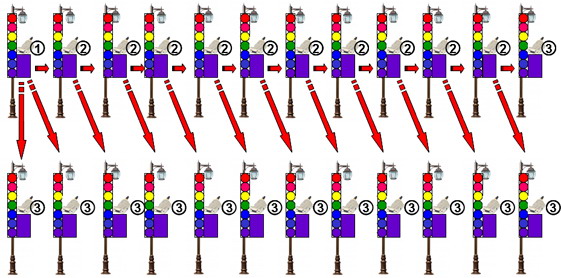









 Prev
Prev

 Rss Feed
Rss Feed